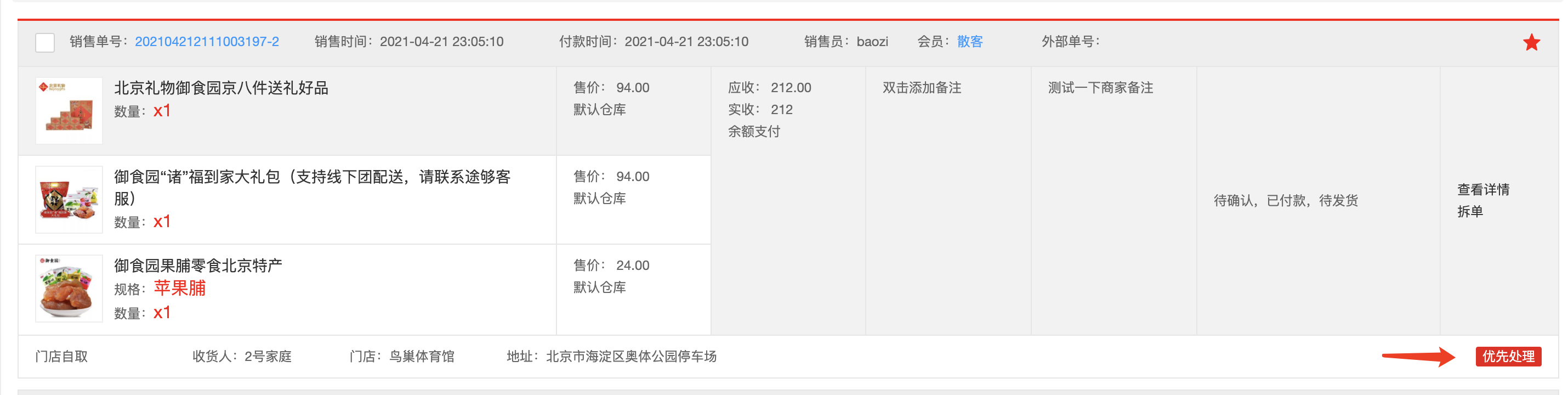[TOC]
## **1. 订单查询**
>[info]订单查询,可以根据订单号,商品名,所在仓库,开单销售,订单状态,支付状态,发货状态,销售时间,支付方式,销售标记,订单去掉,配送信息等维度进行搜索。
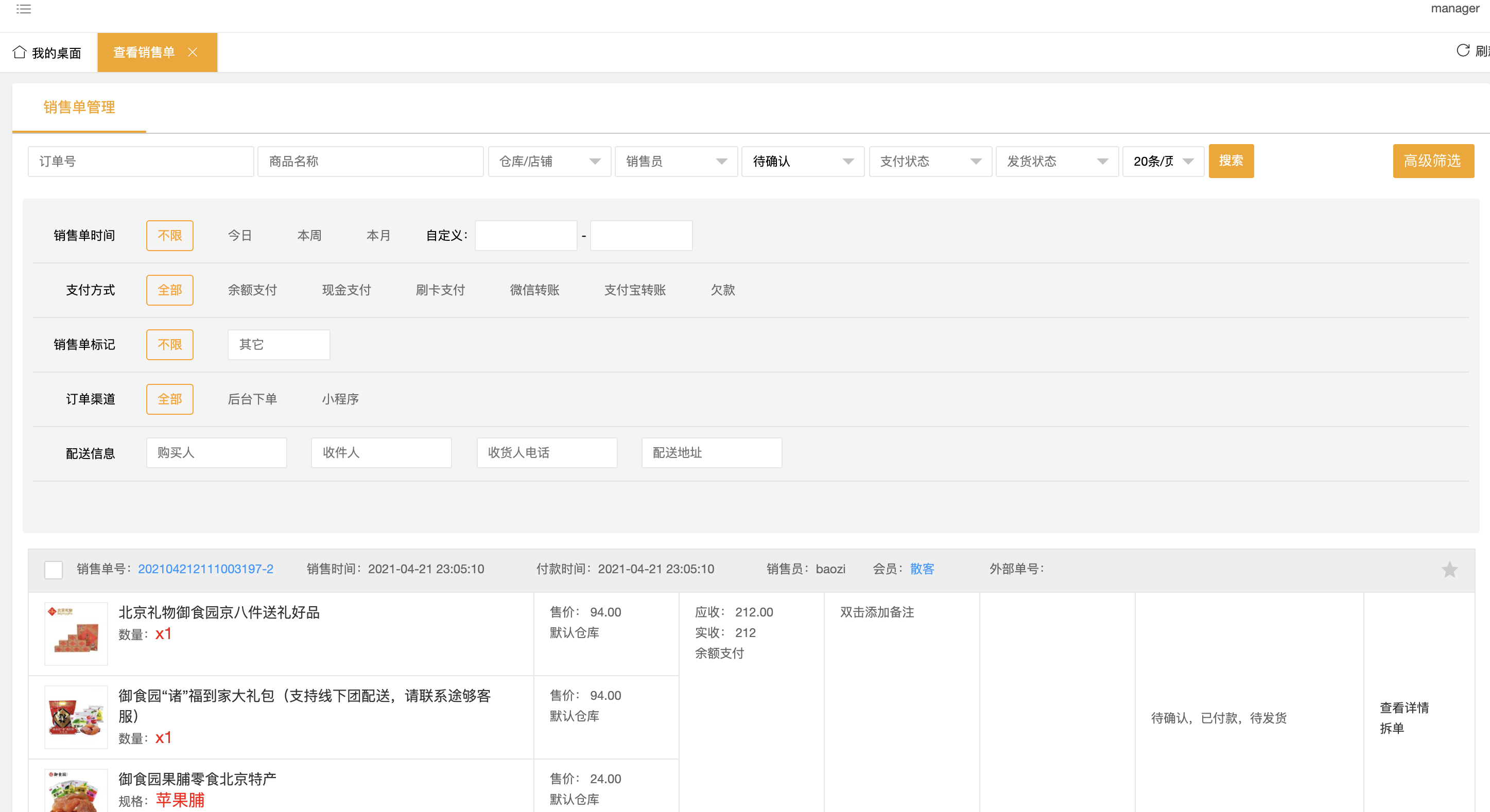
>[info] 点击右上角“高级搜索”可以隐藏下面灰色背景部分的搜索条件。
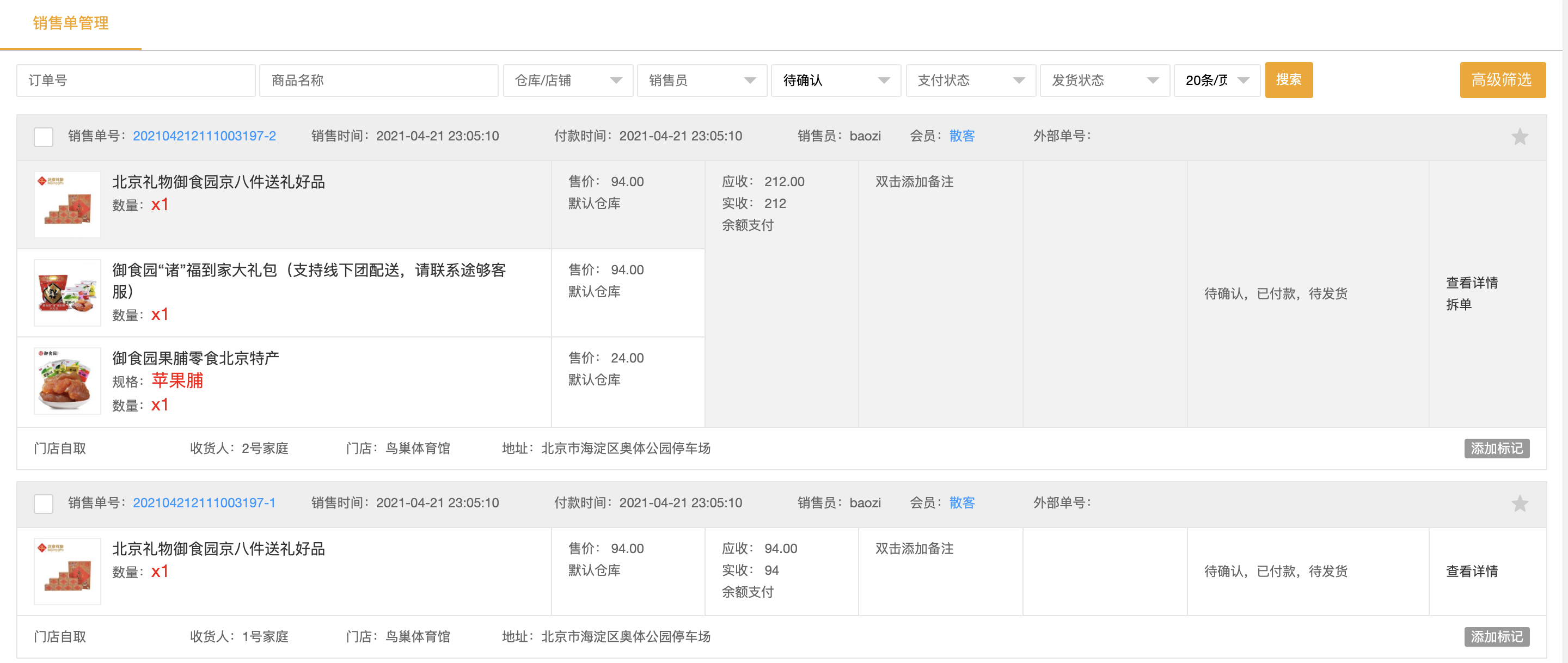
## **2. 订单列表内容**
>[info]将订单信息尽可能的展现出来,方便订单处理人员最快速的查看订单信息作出处理判断。
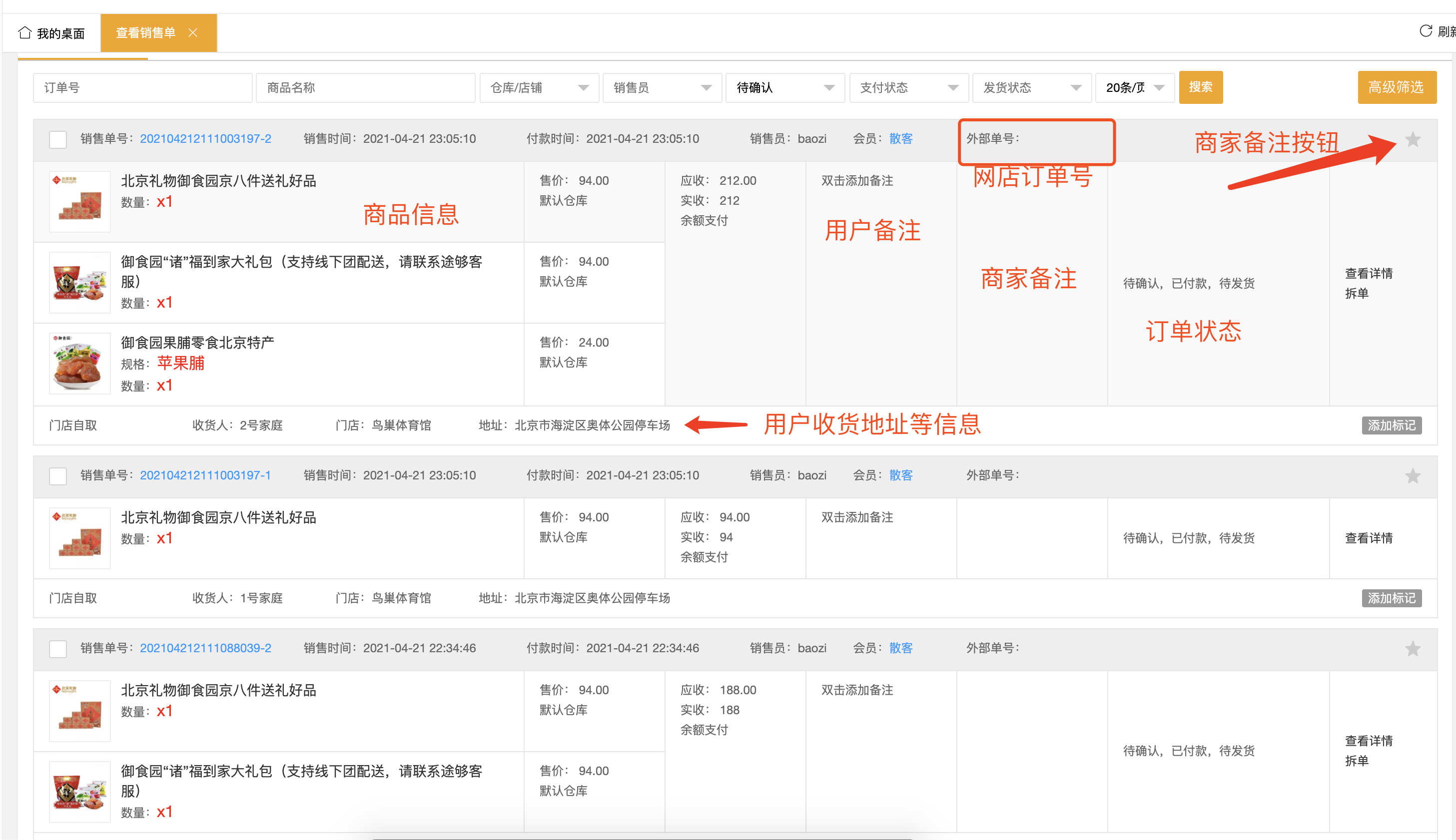
## **3. 添加商家备注**
>[info]点击有上级灰色五角星可弹出商家备注操作框
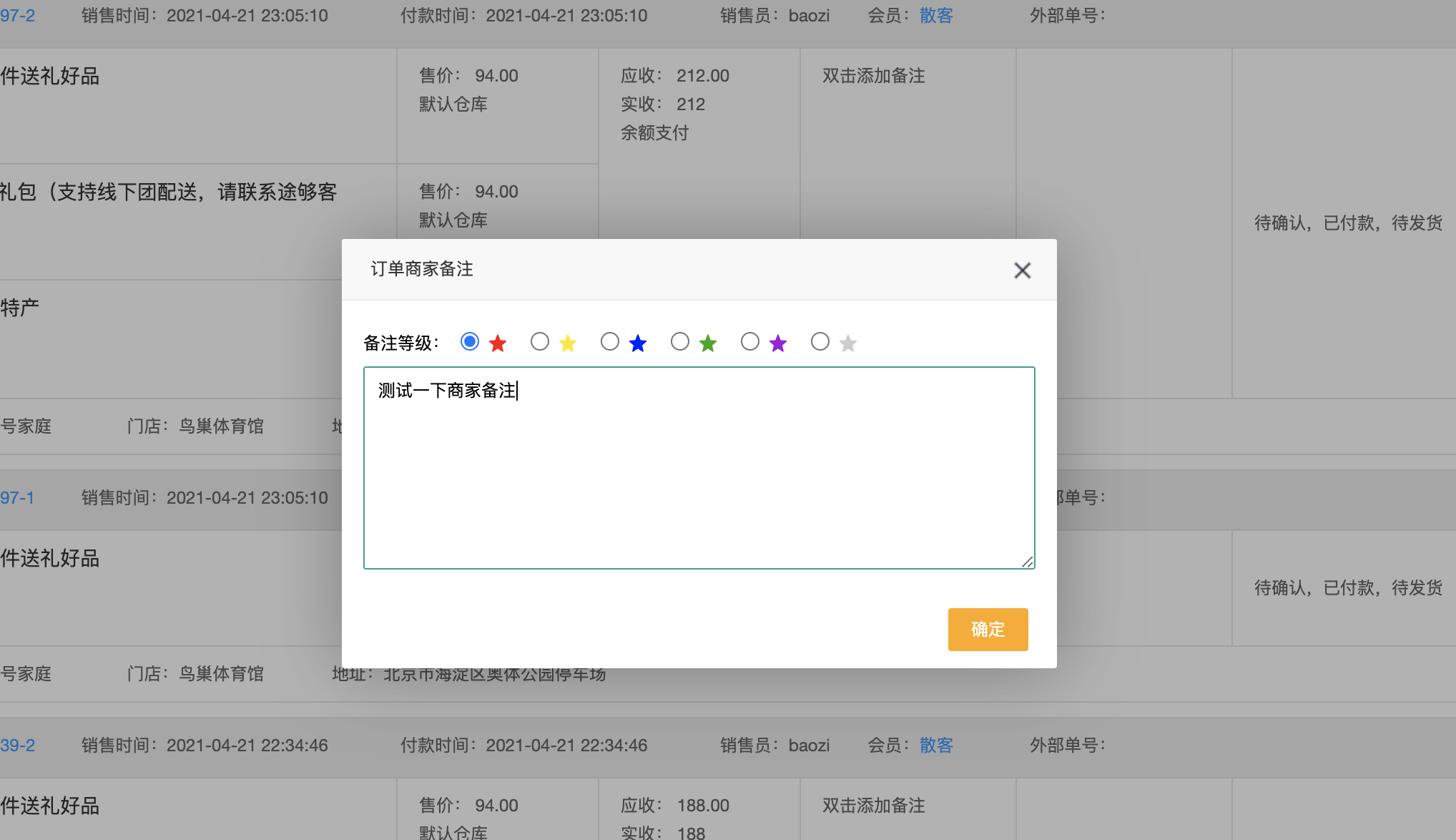
>[info]填写完成后,订单列表中上部会出现所选颜色等级的横线,右上五角星也会变成所选颜色。
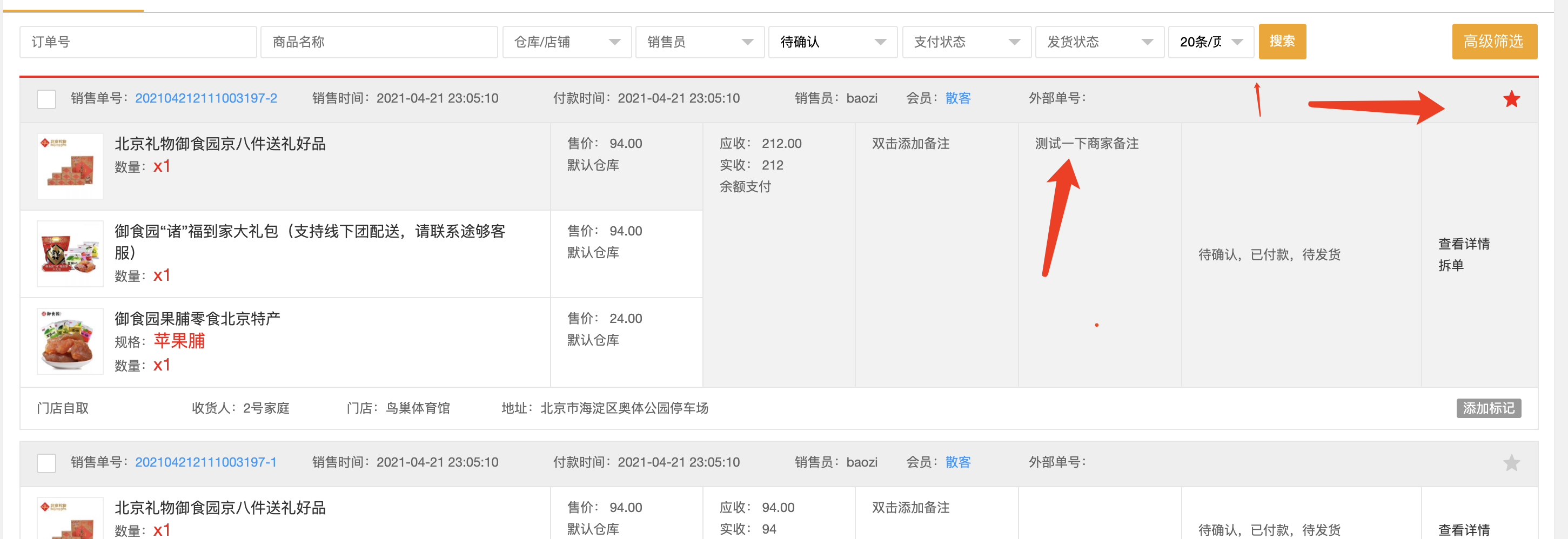
## **4. 订单详情,订单状态的变化**
>[info] 下图是订单个状态的变化流程图
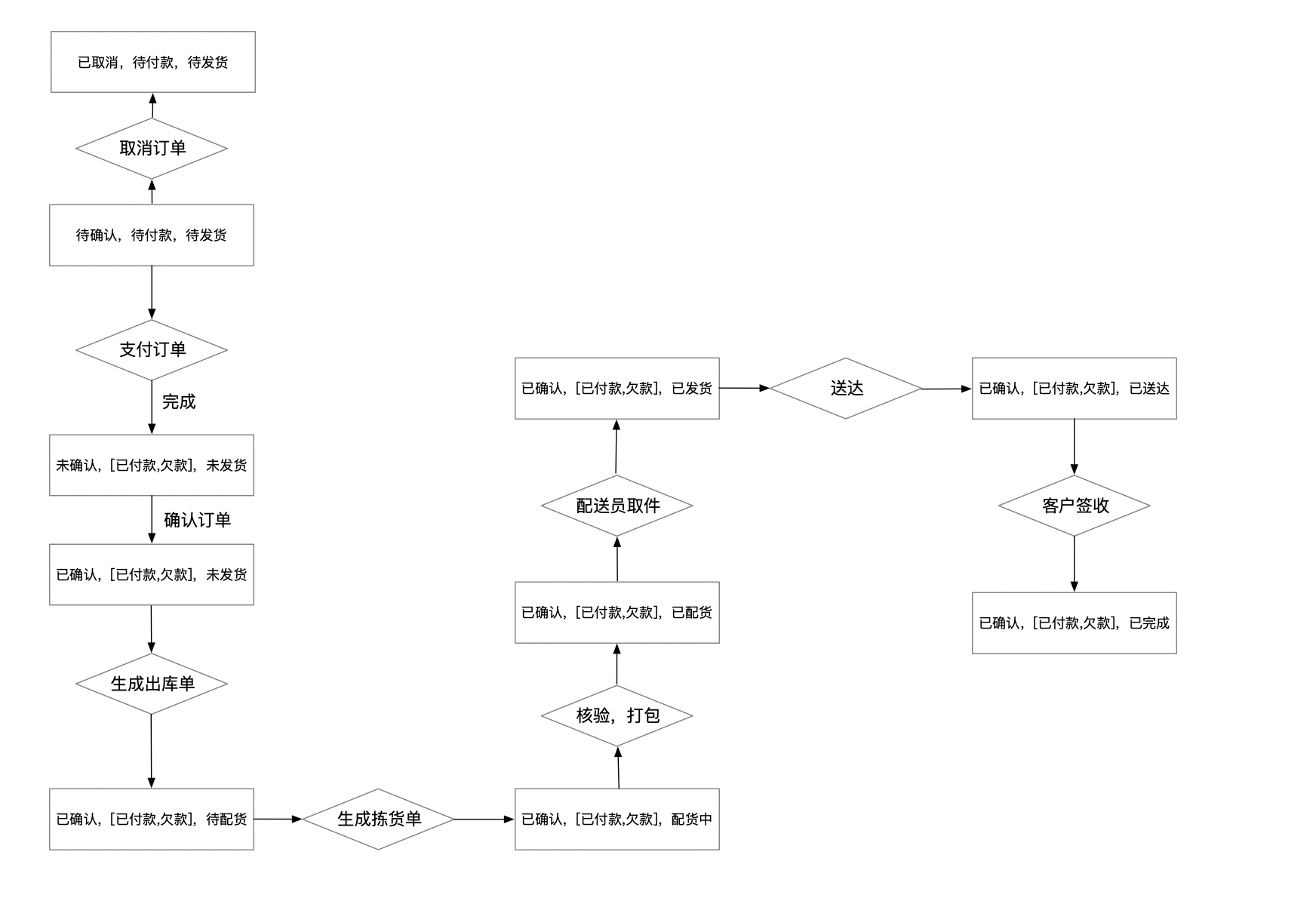
>[info] 下图为订单个状态下可进行的操作
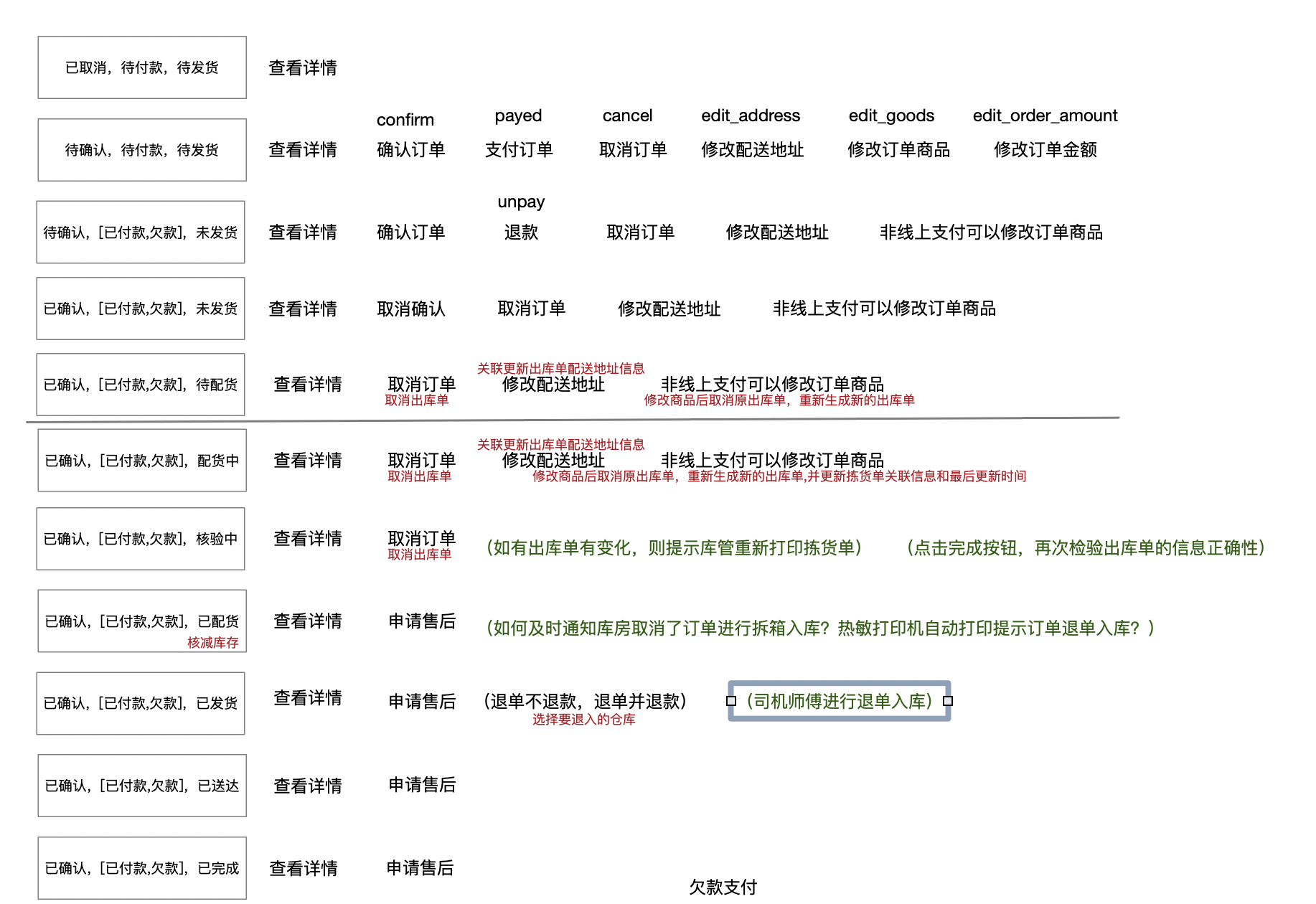
>[info] 订单详情
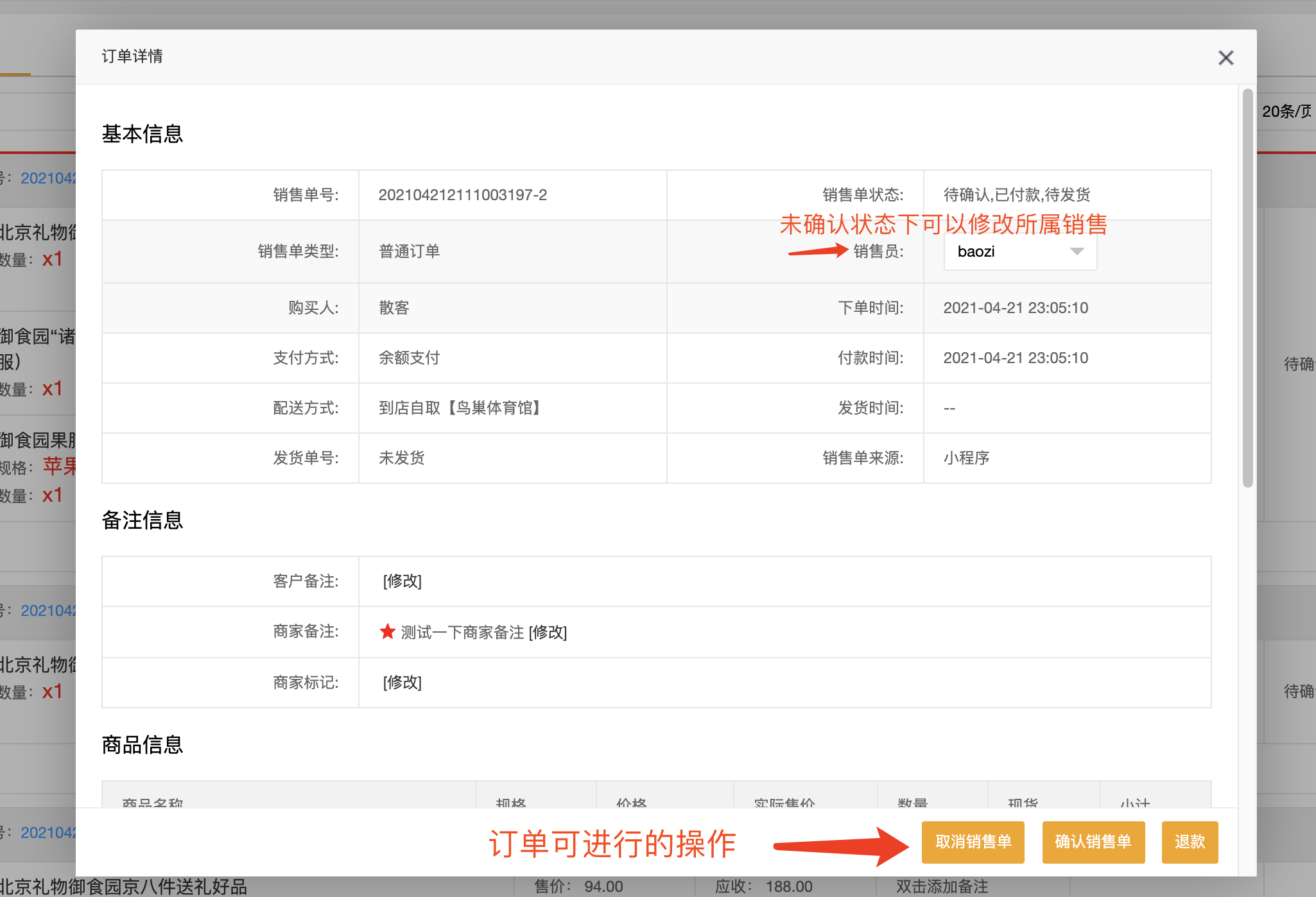
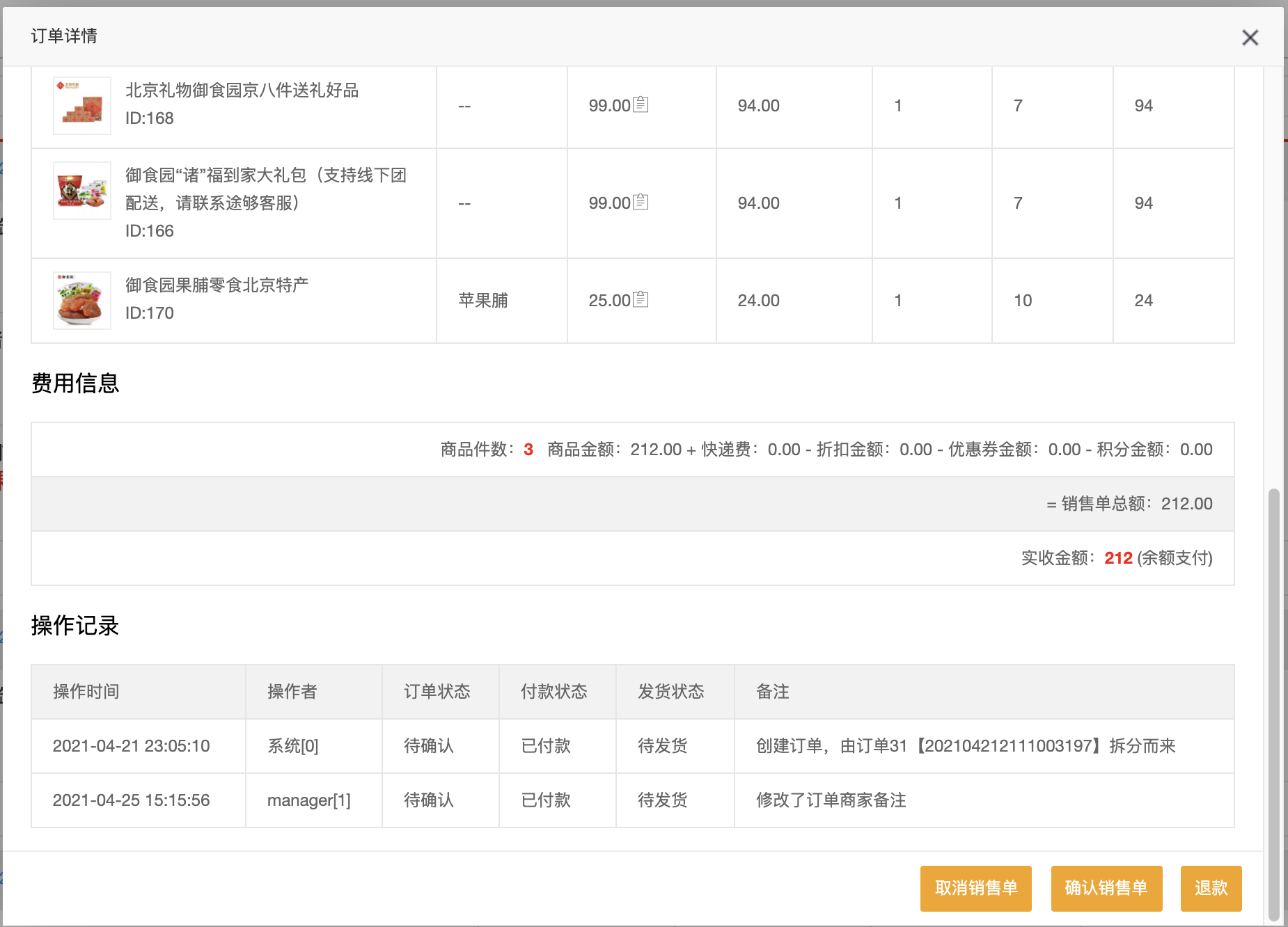
## **4. 订单拆分**
>[info]多个商品的订单可以进行拆分,拆分刚试有三种
1.一键拆分 此方式将商品个每个规格拆分成一个子订单
2.按仓库拆分,订单中商品在不同仓库中,例如 订单中有 a仓库的商品XX数量2个,b仓库中的bb商品1个,将自动拆分成2个子订单 子订单 xx 商品2个 子订单2中是 bb商品1个。
3.拆分出所选商品,想勾选的和未勾选的进行拆分。
>[danger] 拆分后涉及运费的运费将默认分配到第一个子订单中,此处需要注意。
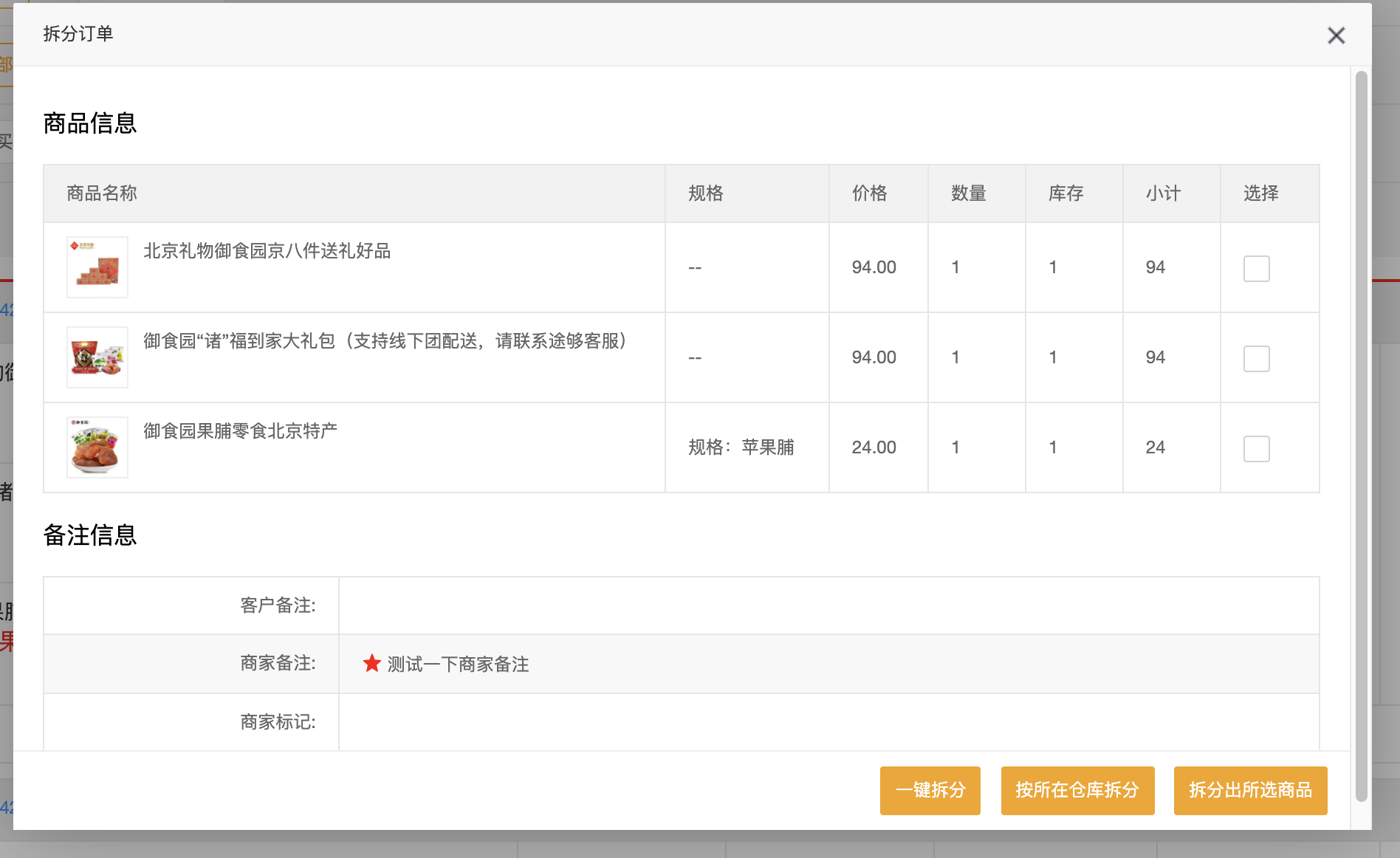
>[info] 拆分后子订单号生产规则为 【原订单号】-【子订单号】
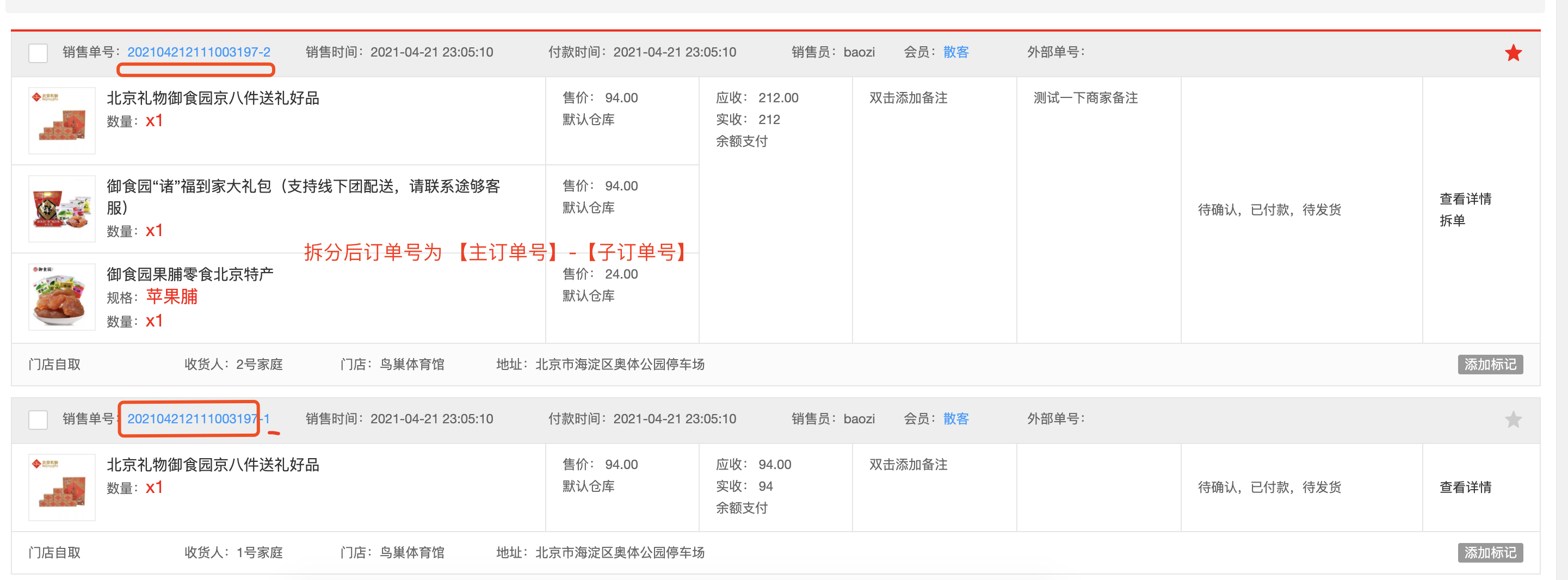
## **5. 添加标记**
>[info] 双击订单信息右下角 “添加标记” 在弹出框中双击 要选择的标记 即可,或者点击创建标记添加新的可用标记。
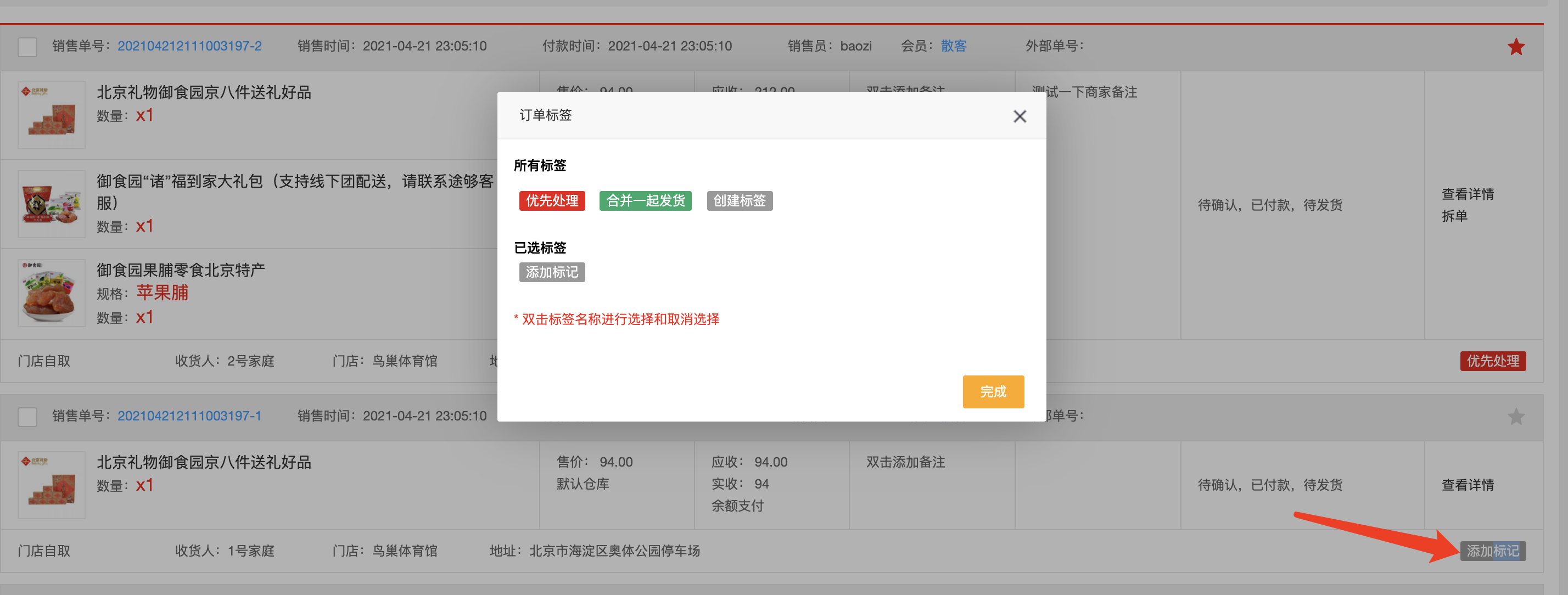
标记后